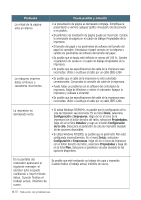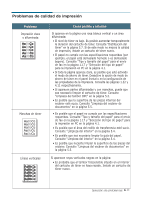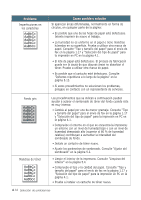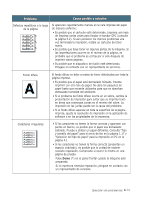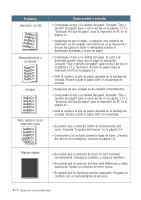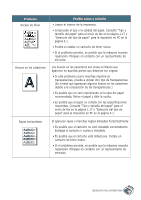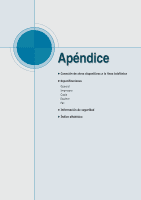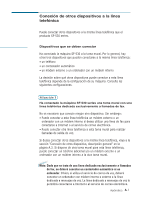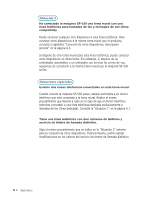Samsung SF531P User Manual (user Manual) (ver.1.00) (Spanish) - Page 153
del interior de la máquina. Consulte la página 5.4.
 |
View all Samsung SF531P manuals
Add to My Manuals
Save this manual to your list of manuals |
Page 153 highlights
AaBbCc AaBbCc AaBbCc AaBbCc AaBbCc AaBbCc AaBbCc Problema Impresión torcida AAAAaAaaaBaBBBbBbbbCbCCCCccccc AaBbCc AaBbCc AbaAAAAAArcqaaauaaauBBBrBBBivlbbblbbbaaCCCtCCCmuccccccrieansto o AaBbCc AaBbCc AaBbCc Causa posible y solución AAaaBBbb• CCCccompruebe el tipo y la calidad del papel. Consulte "Tipo y AaBbCtacmaño del papel" para el envío de fax en la página 1.17 y AaBbC"Scelección del tipo de papel" para la impresión en PC en la página 4.1. • Asegúrese de que el papel, o cualquier otro material de impresión, se ha cargado correctamente en la impresora y de que las guías no están ni demasiado sueltas ni demasiado ajustadas a la pila de papel. • Compruebe el tipo y la calidaAdadBebl Cpacpel. El calor o la hCliamuoppmnráseeugdslitniaóeadn"1pTe.uin1pe7odPCeyyne"taShnmeallcaeaecñprcoáiqógdunieenldaAAAAepel4aaaaal p.pBBtBB1aiep.bbbbplo"CCeCClpdccccsaeerapaaebplaeerlq"nuvpiíalolread. elafax en • Déle la vuelta a la pila de papel colocada en la bandeja de entrada. Pruebe a girar el papel 180° en la bandeja de entrada. Arrugas • Asegúrese de que el papel se ha cargado correctamente. • Compruebe el tipo y la calidad del papel. Consulte "Tipo y tamaño del papel" para el envío de fax en la página 1.17 y "Selección del tipo de papel" para la impresión en PC en la página 4.1. • Déle la vuelta a la pila de papel colocada en la bandeja de entrada. Pruebe a girar el papel 180° en la bandeja. Parte posterior de la impresión sucia • Es posible que el área del rodillo de transferencia esté sucio. Consulte "Limpieza del interior" en la página 5.4. AaBbCc • Compruebe si elAcaarBtubchCocpresenta fugas de tóner. Limpieza del interior de laAmaáBqubinCac. Consulte la página 5.4. AaBbCc AaBbCc Páginas negras • Es posible que el cartucho de tóner no esté instalado correctamente. Extraiga el cartucho y vuelva a insertarlo. • Es posible que el cartucho de tóner esté defectuoso y deba sustituirse. Instale un cartucho de tóner nuevo. • Es posible que la impresora precise reparación. Póngase en contacto con un representante de servicios. 6.14 Solución de problemas